在 SharePoint Server 2013 中规划移动视图
适用于: 2013
2013  2016
2016  2019
2019  Subscription Edition
Subscription Edition  SharePoint in Microsoft 365
SharePoint in Microsoft 365
重要
2016 年,引入了 SharePoint 移动应用,支持 SharePoint Server 2013。 有关详细信息 ,请参阅联机和本地支持 SharePoint 移动应用 。
在 SharePoint Server 2013 中存在一些新的、经过优化的移动浏览器体验,可用于查看 SharePoint 网站。 例如,您可以灵活地使用现成的新型解决方案,如基于 HTML5 的流行型视图,或者您可以根据组织的独特可用性需求设计移动视图。 SharePoint Server 2013 中提供四个基于浏览器的体验。 您选择这些体验的能力取决于若干因素,包括您拥有哪些设备和您尝试为移动视图启用哪种类型的网站。 本文将帮助您规划通过标识特定视图的设备和网站需求使用 SharePoint Server 2013 中的移动浏览器体验,以及提供移动设备基础的清单。 到完成时,您将了解可供您使用的移动视图,并知晓您不接受这些视图时执行哪些后续步骤并得到相应的指导。
在继续之前,我们建议您阅读 移动设备和 SharePoint Server 2013 概述。 它提供关于了解移动视图的其他详细信息,包括浏览器重定向过程和与移动视图重定向关联的 compat.browser 文件。 有关 SharePoint Server 2013 中支持哪些移动浏览器的信息,请参阅 在 SharePoint 2013 中支持的移动设备浏览器。
移动浏览器体验
本节将帮助您了解 SharePoint Server 2013 中提供哪些移动视图,并标识根据设备和网站要求您可以使用哪些视图。 总之,默认情况下有三种不同移动浏览器体验可用,另有一种称为设备通道的功能,您可以使用该功能为 SharePoint 发布网站创建自定义移动浏览器视图。 下表介绍这些视图和设备通道功能。
表:移动浏览器视图和设备通道功能
| 移动视图 | 设备呈现 | 说明 |
|---|---|---|
| 流行型视图 |
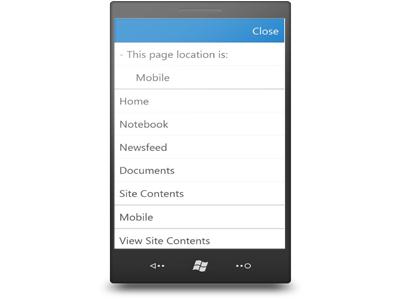
|
仅适用于智能手机设备。 默认情况下,在选择网站模板上激活, (工作组网站、空白网站、文档工作区、文档中心和项目网站) 。 SharePoint Server 2013 中默认情况下提供。 流行型移动浏览器视图采用 HTML5 来呈现。 此视图可用于 Windows Phone 7.5 的 Mobile Internet Explorer 版本 9.0 或更高版本、iPhone iOS 5.0 的 Safari 版本 4.0 或更高版本,以及 Android 浏览器的 Android 4.0 或更高版本。 流行型视图具有为触摸优化的现代型 UI。 它提供直观的导航体验,可让您轻松地转到网站的不同页面和部分。 支持全屏 UI 视图。 > [!重要提示]> 现代视图适用于智能手机设备。 但是,使用与智能手机类似的用户代理字符串的某些平板电脑也可能接收到此视图。 有关用户代理字符串和配置移动视图重定向的详细信息,请参阅 在 SharePoint Server 中配置浏览器定义文件。 有关新流行型视图功能的更多信息,请参阅 移动设备和 SharePoint Server 2013 概述。 |
| 经典视图 |
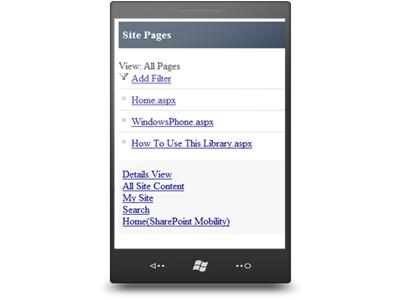
|
仅适用于智能手机设备。 该视图以 HTML 格式或类似的标记语言(CHTML、WML 等)呈现,并针对无法在新的现代视图中呈现的移动浏览器提供向后兼容性。 SharePoint Server 2013 中默认情况下提供这一视图。 用于与 SharePoint 网站上列表和库交互的轻型移动视图。 超链接导航模型。 |
| 全屏 UI |
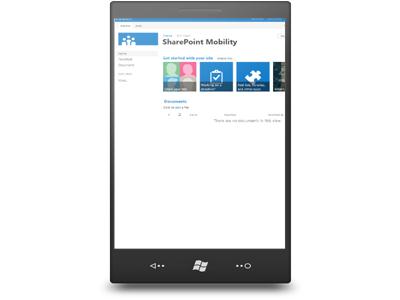
|
用于智能手机和平板电脑设备。 此视图类似与桌面 SharePoint 呈现体验。 导航体验与桌面体验相同。 流行型视图具有一个可切换为全屏 UI 视图的菜单选项。 |
| 设备通道(自定义) |
不适用 - 取决于设计 |
用于智能手机和平板电脑设备。 只能与发布网站一起使用。 利用设备通道,您可以通过使用针对不同设备的不同设计(基于其用户代理字符串)以多种方式呈现单个发布网站。 可以映射网站和内容,以将不同母版页和样式表用于特定设备或设备组。 可以方便地使用相同页面和页面布局将不同内容显示到不同设备通道。 |
移动设备的设备清单和网站规划
第一个重要规划步骤是清点哪些移动设备将连接到 SharePoint Server 2013 网站。 下一步,必须确定哪些网站将为 SharePoint Server 2013 提供移动视图。
设备清单
一些关键的初步问题应该是 我拥有哪些设备,以及它们是否支持 SharePoint Server 2013? 清点所有设备(包括品牌和操作系统信息)非常重要。 此外,如上一个表中所述,某些视图对某些电话和 slate 不可用。 例如,如果设备上没有启用了 HTML5 的浏览器,则不会显示流行型视图。 或者,SharePoint Server 2013 中可能不支持该设备。 若要帮助完成这一阶段的规划,可以执行以下操作:
在网络中或将连接到 SharePoint Server 2013 网站的移动设备上,按品牌和操作系统版本清点全部设备。
参考上一个浏览器体验表,了解哪些视图对智能手机和平板电脑都可用。 若要查看 SharePoint Server 2013 中的品牌和操作系统支持哪些设备浏览器,请参阅 在 SharePoint 2013 中支持的移动设备浏览器。
可以使用工作表按品牌和操作系统版本编录清单,这样有助于完成此过程。 此外,它还提供用于确定 SharePoint Server 2013 中是否支持设备浏览器的列。 捕获设备清单和支持信息至关重要,因为它有助于公开将在本文稍后部分中讨论的选择移动视图的限制。 若要下载此工作表,请参阅 Microsoft 下载中心的 Mobile Device Inventory and Site Planning Worksheet(移动设备清单和网站规划工作表)。
移动设备的网站规划
SharePoint Server 2013 中基于浏览器的移动视图可以在许多不同 SharePoint 网站模板上使用。 下表显示可以将移动视图应用到的位置。
表:SharePoint 网站模板上基于浏览器的移动视图
| 移动视图 | 工作组网站 | 空白网站 | 文档工作区 | 文档中心 | 项目网站 | 发布网站 |
|---|---|---|---|---|---|---|
| 流行型视图 |
是 |
是 |
是 |
是 |
是 |
不适用 |
| 全屏 UI |
是 |
是 |
是 |
是 |
是 |
是 |
| 设备通道 |
不适用 |
不适用 |
不适用 |
不适用 |
不适用 |
是 |
| 经典视图 |
是 |
是 |
是 |
是 |
是 |
不适用 |
注意
全屏 UI 视图实际上可用于所有 SharePoint 网站模板,仅不可用于此表中所列选择模板。
要回答的一个重要问题是 ,你计划在哪些网站上拥有 SharePoint Server 2013 的移动视图? 尽管下一部分将讨论如何选择移动视图,但请务必确定哪些网站需要在组织中进行移动呈现。 使用上一部分中介绍的相同工作表,可以记录这一信息。 若要下载此工作表,请参阅 Microsoft 下载中心的 Mobile Device Inventory and Site Planning Worksheet(移动设备清单和网站规划工作表)。
选择移动浏览器体验
清点全部设备并了解设备和网站级不同移动视图限制后,必须选择哪个移动浏览器视图最符合组织需求。
我应该选择哪个视图?
这主要取决于以下因素:您的移动可用性需求是什么,用户与移动 SharePoint 解决方案进行交互需要什么样的级别,以及是否存在设备或网站限制等。 现成体验(如流行型视图)是否足可以执行常规交互,或您是否需要能满足特定业务要求的更加可自定义的解决方案(如设备通道)? 明确了解移动 SharePoint 用户群的需要对帮助完成选择过程至关重要。
当您评估特定视图的正面或负面用户影响时,下表提供某些主要注意事项。 它不是不同视图选项之间的竞争性分析,因为根据设备或网站模板要求,某些选项可能对您不可用。 例如,设备通道只能在发布网站上使用而不能在其他网站模板(如其他视图)上使用。 但是,它主要用于深入了解和讨论每个视图具有的优缺点以及可用性方面的影响。 例如,UI 是否为轻型 UI,且不会为最终用户带来潜在麻烦,或者用户如何在移动页面间导航。
表:选择浏览器视图的注意事项
| 移动视图 | 是否是轻型 UI 体验? | 是否为触摸而优化? | 导航方法 | 桌面/全屏 UI 呈现? | 是否可自定义? |
|---|---|---|---|---|---|
| 流行型视图(智能手机) |
是 |
是 |
导航窗口 |
否 |
否 |
| 全屏 UI(智能手机和平板电脑) |
否 |
否 |
与桌面相同的体验 |
是 |
否 |
| 设备通道(仅限于智能手机和平板电脑发布网站) |
由视图设计定义 |
是 - 基于自定义设计 |
由视图设计定义 |
是 |
是 |
| 经典视图(智能手机) |
是 |
否 |
超链接驱动 |
否 |
否 |
重要
尽管经典视图在上表中显示为一个选项,但它被视为 SharePoint Server 2013 的旧版移动浏览器视图。 如果设备浏览器受支持,并且以 HTML5 形式呈现,则会看到当代视图,而不是经典视图。 建议评估移动环境的其他浏览器视图(如果可能)。
同样重要的是,认识到这些移动视图对特定组织的主要优点和潜在缺点。 例如,用户可能更喜欢在智能手机上完整查看 SharePoint 网站,因为外观和导航体验与桌面类似,并且很熟悉。 或者,由于屏幕尺寸减小,执行操作需要多个触摸手势移动,因此在智能手机上不首选全屏渲染。 强烈建议在部署到生产环境之前广泛测试用户可用的移动视图。
是否存在可自定义的解决方案以便创建自己的 SharePoint 独特移动视图?
是,您可以通过使用 SharePoint Server 2013 中的设备通道创建自定义视图。 设备通道可以让您方便地呈现特定网站内容,设置内容样式,甚至在跨不同设备池维护相同 URL 时更改图像。 例如,与桌面版本的 SharePoint 网站相比,可以利用更小的宽度编排移动视图的宽度,可以利用更大范围的触摸目标较好地进行导航,以及通常显示更少的信息。
重要
设备通道只能用于发布网站而不能用于其他网站模板。
后续步骤
在阅读本文之后,应当了解根据设备和网站限制,可向您提供哪些视图。 最后,您可能对下一步如何操作心存疑虑,尤其是在特定移动视图不可用时更是如此。 以下列表提供的选项可为您的组织部署理想的移动视图,并对某些特定移动视图体验做了进一步说明。
我的设备不支持 HTML5,并希望使用流行型视图体验。 在这种情况下,该选项用于采购支持流行型视图并能够呈现体验的设备。 若要查看 SharePoint Server 2013 中的品牌和操作系统支持哪些设备浏览器,请参阅 在 SharePoint 2013 中支持的移动设备浏览器。
在评估我的用户群后,我发现用户不想使用我们的 SharePoint 网站的移动视图。 由于熟悉完整的 UI 体验,他们宁愿在智能手机上使用该选项。 在 SharePoint Server 2013 中停用移动视图有多种方式,包括在网站级别关闭功能"移动浏览器视图"。 或者,您可以修改 Internet Information Services (IIS) 中的浏览器定义文件,以更改移动重定向行为。 此文件列出了可访问 SharePoint Server 2013 中移动视图的移动浏览器和设备。 当用户通过使用移动设备浏览 SharePoint 网站时,移动浏览器将包括用户代理字符串的 HTTP GET 请求提交到网站。 如果在浏览器定义文件中列出了用户代理字符串中的移动浏览器和设备模型,并且将移动浏览器的 isMobileDevice 设置设置为 true,则 SharePoint Server 2013 会将移动浏览器重定向到网站的移动视图。 否则,将在移动浏览器中显示网站的标准视图。 有关详细信息,请参阅 在 SharePoint Server 中配置浏览器定义文件。
我希望在非发布网站上创建自定义移动视图。 设备通道只能在发布网站中使用。 但是,可以在非发布网站上启用发布功能。